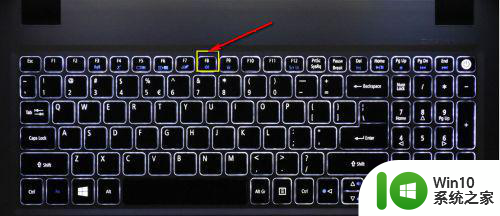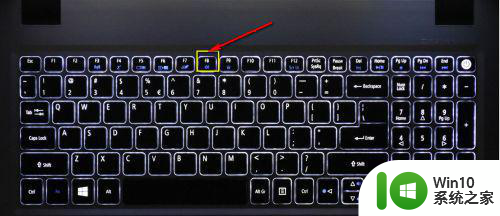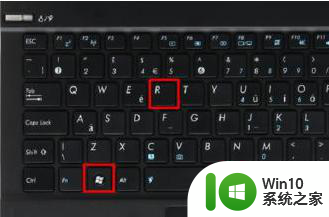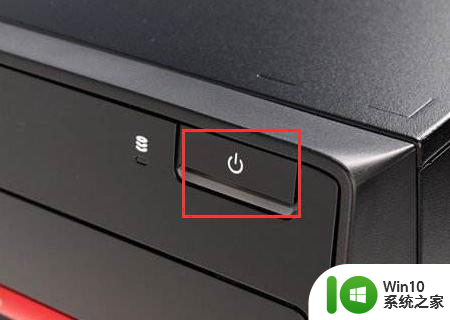恵普win10进入最后一次配置按f几怎么设置 恵普win10最后一次配置按f键设置教程
更新时间:2025-02-07 16:25:37作者:yang
在恵普win10进入最后一次配置时,按下F键是非常重要的一步,这个过程可以帮助您在系统重置或重新安装后进行最后一次设置,确保系统能够正常运行。在这篇文章中我们将为您详细介绍如何设置恵普win10最后一次配置按F键,让您轻松完成系统配置,保证系统的稳定性和流畅性。让我们一起来看看吧!
具体方法:
1 、开机的时候,不停的按键盘上的F8。

2、进入高级启动项次,移动贯标到最后一次正确配置,回车即可。

3、第二个方法:如果你要重启在系统界面,同时按下win+R,调出运行任务栏。
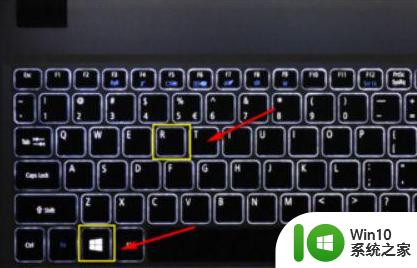
4、运行中输入msconfig回车。
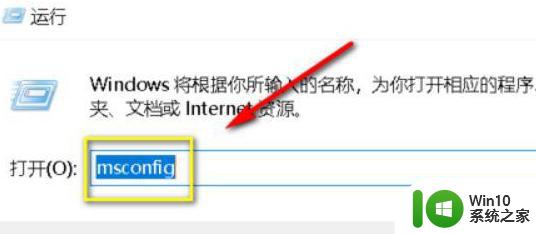
5、进入系统配置界面,点击选择选择性启动。
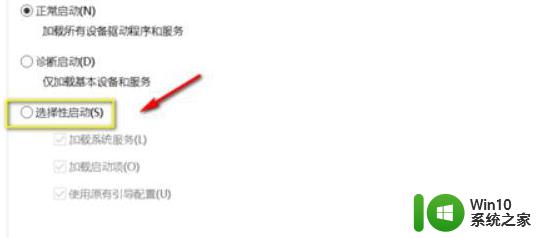
6、不要勾选加载项,点击应用按钮,然后重启电脑即可。
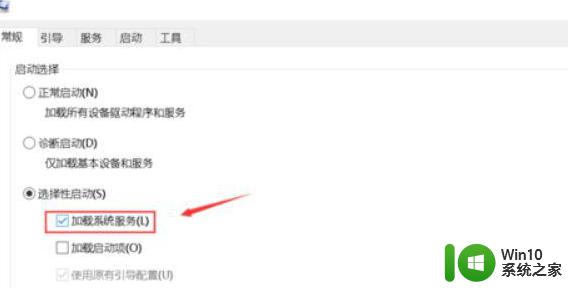
以上就是恵普win10进入最后一次配置按f几怎么设置的全部内容,还有不清楚的用户就可以参考一下小编的步骤进行操作,希望能够对大家有所帮助。